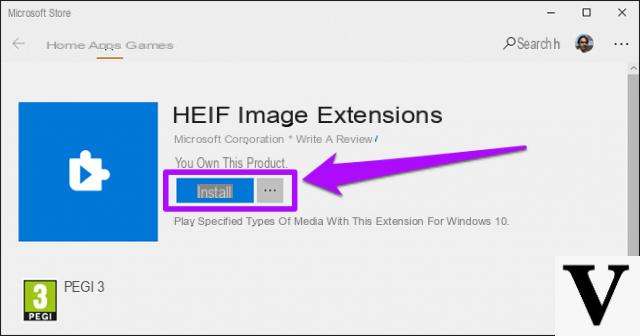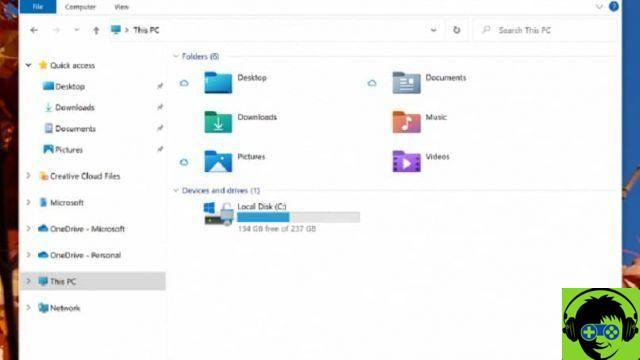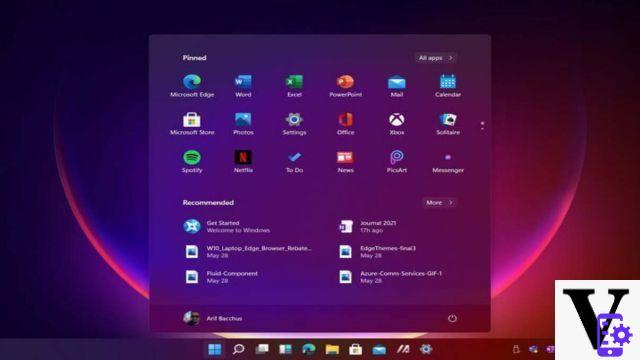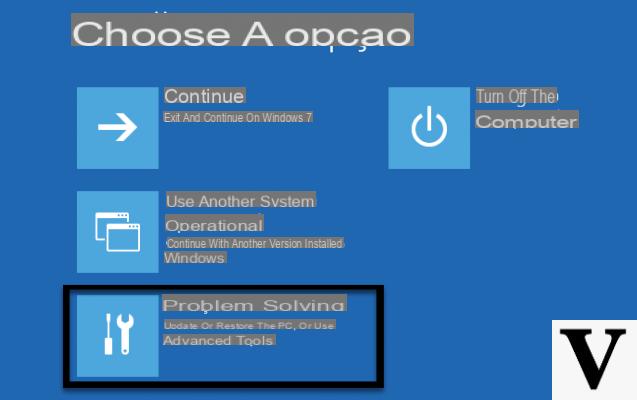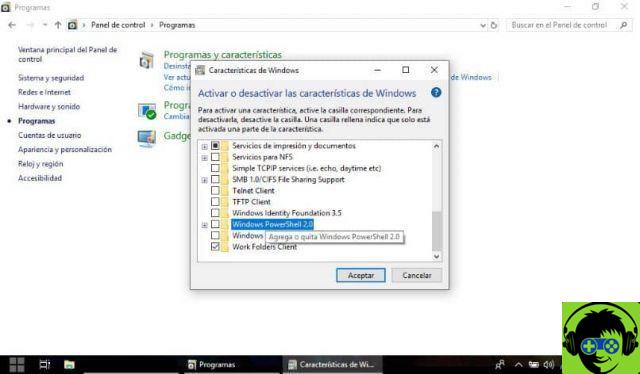Accueil! Si vous avez l'une des versions de Windows 10 et que Java est installé, vous avez sûrement remarqué qu'à un moment donné, vous recevez une notification pour mettre à jour ce programme. En ce sens, plus tard, nous vous montrerons un petit guide afin que vous appreniez comment télécharger, installer et mettre à jour Java vers la dernière version de Windows 10.
Qu'est-ce que 'java?
Au cas où vous ne le sauriez pas, Java est un langage de programmation qui a été développé par Oracle dans le but d'avoir une petite quantité de dépendances possibles, de sorte que quiconque utilise les différentes applications sur l'ordinateur et n'ait pas à installer d'autres ressources.
Comme Flash, Java était à l'époque l'une des ressources les plus utilisées pour ajouter du contenu multimédia aux portails Web, mais bien sûr, c'était il y a longtemps quand Java était à son meilleur. Mais cette application n'est pas considérée comme un simple plug-in NPAPI, car de nombreuses autres applications en ont besoin pour fonctionner correctement.
Est-il nécessaire d'installer Java sur le PC ?
Honnêtement, la réponse est «non» car cette application n'est plus utilisée sur le Web depuis quelques années. En fait, Java vient plug-in NPAPI il est désactivé dans la plupart des navigateurs actuels, tels que Google Chrome et Firefox. Pour cette raison, même si vous l'avez installé sur votre PC, il ne fonctionnera pas dans le navigateur.
En bref, cette application est inutile, puisque cela n'affecte pas les performances de l'ordinateur ou quelque chose de similaire. De plus, si vous ne l'avez pas installé, vous vous éviterez de le mettre à jour de temps en temps. Mais, dans le cas où vous l'avez installé, vous avez le devoir de le mettre à jour comme nous vous le montrerons plus tard.

Cependant, à titre d'information supplémentaire, vous devez savoir que seuls les Développeurs Java ils doivent télécharger et installer le SDK pour faire leur travail correctement, car ils utilisent des programmes qui dépendent de cette application pour fonctionner.
Étapes pour télécharger et installer la dernière version de Java sur Windows 10
Ensuite, dans cette nouvelle section, nous vous montrerons toutes les étapes à suivre pour télécharger et installer la dernière version de Java dans Windows 10 rapidement et facilement sur votre ordinateur. Il vous suffit de suivre les étapes dans l'ordre afin de ne pas avoir de désagrément.
- Pour commencer, vous devez ouvrir le navigateur Web de votre choix et accéder à Page officielle Oracle pour télécharger la dernière version de Java.
- À la fin du téléchargement, il vous suffit d'exécuter le fichier et il sera installé automatiquement. En fait, Java dispose d'un assistant d'installation qui vous guidera tout au long du processus, ce qui rend les choses beaucoup plus faciles.
- Cependant, vous devez être prudent lors du processus d'installation et ne pas vous laisser emporter par l'assistant, car l'équipe Java fera tout son possible pour installer des logiciels supplémentaires qui n'ont rien à voir avec Java.
- Plus précisément, nous nous référons au moteur de recherche Yahoo! Mais ne vous inquiétez pas, puisque vous pouvez sélectionner l'option pour l'empêcher d'être installé comme navigateur par défaut.

- Ainsi, pour éviter d'installer Yahoo! vous devez décocher la case "Installer Yahoo comme page d'accueil et moteur de recherche". À partir de maintenant, vous pouvez poursuivre en toute sécurité le processus d'installation de la dernière version de Java.
Lorsque vous installez le Programme Java sur le PC, un programme de mise à jour sera installé automatiquement qui vous montrera un avertissement chaque fois qu'il y a une nouvelle mise à jour pour cette application sur la barre des tâches du bureau Windows 10.
De cette façon, vous ne manquerez aucune mise à jour, car l'alerte passera de la barre des tâches au bureau de Windows 10. De plus, cela nous facilitera la tâche lors de la mise à jour de Java sans avoir à réinstaller le programme depuis le début comme s'il s'agissait du premier temps.
Nous avons déjà terminé ! Si cette information vous a été utile, pensez à la partager avec tous vos contacts qui ont Java et qui ont besoin de la mettre à jour rapidement et facilement, rendez-vous au prochain post !